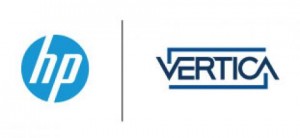 Para el análisis de grandes volúmenes de datos es una buena practica usar una DB COLUMNAR y ahorita lo cierto es que Vertica esta haciendo BUZZ, vamos a probarla. Lo primero es instalar un Debian versión 6 de 64 BITS y una vez echo eso, te debes registrar en Hp-Vertica, descargar el paquete del DB Server y moverlo al Debian destinado para la instalación.
Para el análisis de grandes volúmenes de datos es una buena practica usar una DB COLUMNAR y ahorita lo cierto es que Vertica esta haciendo BUZZ, vamos a probarla. Lo primero es instalar un Debian versión 6 de 64 BITS y una vez echo eso, te debes registrar en Hp-Vertica, descargar el paquete del DB Server y moverlo al Debian destinado para la instalación.
Instala el paquete “sudo” y luego el paquete
#aptitude install sudo
#dpkg -i vertica_7.1.1-0_amd64.deb
Cambia el archivo /etc/hosts
root@verticaserver:~# cat /etc/hosts
127.0.0.1 localhost
192.168.1.109 verticaserver
root@verticaserver:~#
Luego corre el instalador
/opt/vertica/sbin/install_vertica –host verticaserver –failure-threshold NONE
Si quieres ver las alertas del instalador con respecto al producto y la plataforma quita la opción “–failure-threshold NONE”. Al culminar la instalación cambia al usuario “dbadmin” y corre:
/opt/vertica/bin/adminTools
Y ya estas en el menú de administración de la DB, valida el puerto para conexión desde LAN:
dbadmin@verticaserver:/root$ netstat -puntan | grep vertica
(Not all processes could be identified, non-owned process info
will not be shown, you would have to be root to see it all.)
tcp 0 0 0.0.0.0:33266 0.0.0.0:* LISTEN 8079/vertica-udx-zy
tcp 0 0 0.0.0.0:5433 0.0.0.0:* LISTEN 8075/vertica
tcp 0 0 0.0.0.0:5434 0.0.0.0:* LISTEN 8075/vertica
tcp 0 0 192.168.1.109:5434 192.168.1.109:43937 ESTABLISHED 8075/vertica
tcp 0 0 192.168.1.109:43937 192.168.1.109:5434 ESTABLISHED 8075/vertica
tcp6 0 0 :::5433 :::* LISTEN 8075/vertica
udp 0 0 192.168.1.109:5433 0.0.0.0:* 8075/vertica
dbadmin@verticaserver:/root$
Estamos listo por aqui, UP whit the next. Ahora para conectarnos remotamente al servidor. debemos instalar el cliente para vertica en el ordenador descargalo por aqui es necesario que te registres, una vez descargado ejecuta lo siguiente:
C:\Program Files (x86)\Vertica Systems\bin>vsql.exe -d BDNAME -B SERVER-IP:PORT
-U USER -W
Introduzca el password correspondiente y listo. Es todo por ahora. Nos vemos.
